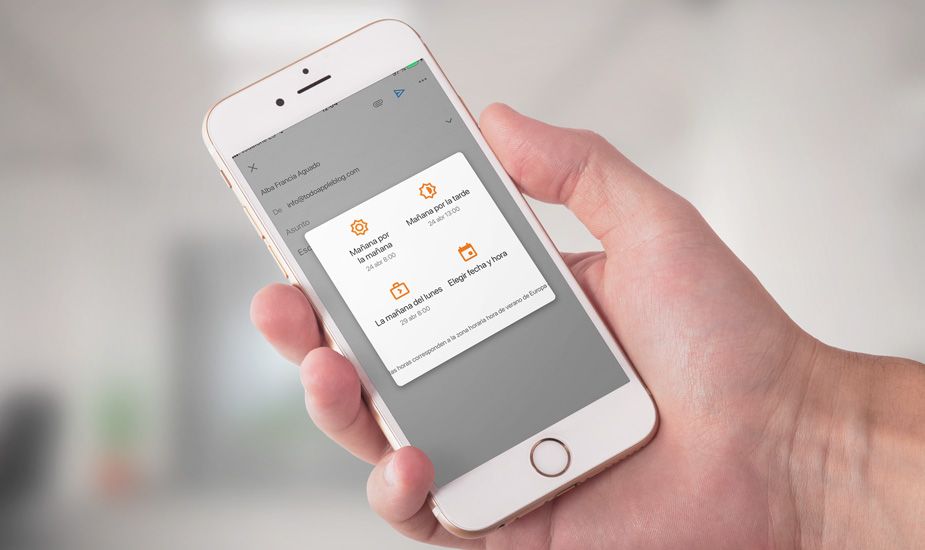Paano Baguhin ang Bitmoji Expression sa Snapchat

lgv10 ayaw mag-on
Snapchat ay talagang isang talagang kasiya-siyang platform para sa mga gumagamit nito. Dahil kayong mga lalake ay maaaring magpadala ng mga snap at video sa inyong mga kaibigan. Gayunpaman, may higit pa sa Snapchat kaysa sa pagpapadala lamang ng mga snap sa iyong mga kaibigan din. Sa Snapchat, mayroon kang pagpipilian din na magdagdag ng isang bitmoji selfie para sa iyong larawan sa profile. Makikita rin ng ibang mga gumagamit ang selfie ng bitmoji na inilagay mo rin sa iyong display sa Snapchat. Sa artikulong ito, pag-uusapan natin ang tungkol sa Paano Baguhin ang Bitmoji Expression sa Snapchat. Magsimula na tayo!
Kaya, ang paglikha ng isang bitmoji avatar ay talagang madali; madali kayong makakalikha ng inyong avatar na bitmoji avatar para sa inyong sarili. Bukod dito, maaari mo ring baguhin ang mga moodmo ng bitmoji para sa iyong avatar din. Kaya, upang matulungan kang maunawaan kung paano mo mababago ang mga selfie ng bitmoji sa Snapchat, nakarating kami kasama ang isang gabay na maaaring sundin ninyong mga tao.
Pinapayagan ka rin ng Snapchat na magdagdag ng iyong sariling larawan sa iyong snap code. Maaari mong kalimutan ang imahe, gayunpaman, na iniiwan ang iyong snap code na blangko kasama ang puting aswang sa gitna. Ang kamakailang pag-update sa Snapchat ay talagang binago iyon. Kung lumikha ka ng isang bitmoji avatar para sa iyong Snapchat account. Awtomatiko itong idinagdag sa iyong snap code kung wala kang larawan sa profile. Maaari mo ring i-edit ang mga bitmoji na mood sa Snapchat din.
Paano Baguhin ang Bitmoji Expression sa Snapchat
Tiyaking lumikha kayo ng isang bitmoji avatar para sa iyong Snapchat account. Buksan lamang ang Snapchat at mag-click sa bitmoji sa kaliwang tuktok. Pagkatapos sa iyong profile screen, mag-tap lamang sa 'I-edit ang Bitmoji' sa kaliwang tuktok. Karaniwan ka nitong dadalhin sa screen ng Bitmoji. Pindutin ang 'Change my Bitmoji selfie'.

Sa sumusunod na screen, kailangan mong piliin ang mood na nais mong itakda para sa iyong bitmoji, at mag-click sa 'Tapos na' sa ibaba. Ang iyong Bitmoji pagkatapos ay awtomatikong mag-a-update.

Ito ay talagang isang bagong tampok sa Snapchat upang kailangan mong i-update ang app upang makuha ito. Kung mayroon kang sariling larawan na naidagdag sa iyong snap code, kakailanganin mong alisin ito upang maidagdag ang iyong bitmoji avatar dito.
Tanggalin ang Larawan sa Profile Mula sa Snapchat
Una sa lahat, buksan ang Snapchat. Pagkatapos mag-click sa icon ng multo o bitmoji sa kaliwang tuktok ng home screen. Karaniwang dadalhin ka nito sa iyong profile screen. I-click ang iyong snap code. Sa iyong snap code screen, pagkatapos ay i-click ang reverse arrow button sa kanan ng capture button din. Kukumpirmahin din ng Snapchat kung nais mong alisin ang larawan ng iyong profile. Mag-click sa 'Alisin' at tapos ka na lahat.

Pagkatapos ay agad na idaragdag ng Snapchat ang iyong bitmoji avatar sa snapcode. Kung kayo ay lumikha ng isa. Dapat din naming balaan ka, tulad ng lahat ng mga bagong tampok sa Snapchat. Ang isang ito ay lumalabas din nang paunti-unti sa mga gumagamit sa buong mundo. Bago mo alisin ang larawan ng iyong profile mula sa Snapchat. Kailangan mong suriin kung papalitan ito kasama ng iyong bitmoji avatar.
Upang suriin ito, mag-click sa iyong bitmoji avatar sa kaliwang tuktok ng iyong profile screen. Kung nakikita mo ang pagpipiliang 'I-edit ang Aking Bitmoji Selfie' sa screen ng Bitmoji. Pagkatapos ang tampok na ito ay inilunsad din sa iyong account. Kung hindi mo nakikita ang pagpipiliang ito, pagkatapos ay hindi idaragdag ng Snapchat ang iyong bitmoji avatar sa iyong snap code.
Kaya, ang solusyon sa kasong ito ay paghintayin lamang ito. Ang mga tampok sa Snapchat ay hindi masyadong tumatagal upang magulong sa buong mundo. Ito ay lamang ng isang oras ng oras hanggang sa makuha mo ito. Sa karamihan, maghihintay ka lamang ng isang linggo talaga. Tiyaking na-update mo ang app, syempre. At mayroon kang isang bitmoji avatar na na-configure at nakakonekta sa iyong Snapchat account talaga.
I-edit ang Outfit para sa iyong Bitmoji | kung paano baguhin ang expression ng bitmoji
Mayroon kang pagpipilian din na palitan ang sangkap ng iyong Bitmoji selfie din. Sundin lamang ang mga nakalistang mga hakbang upang mabago ang sangkap para sa iyong Bitmoji:
- Una, bukas lang Snapchat at mag-click sa iyong Icon ng Bitmoji mula sa kaliwang tuktok din ng screen.
- Mag-scroll pababa lamang at mag-click sa ' Baguhin ang Aking Kasuotan . ’
- Ngayon, madali ninyong mababago ang inyong kasuotan sa pamamagitan ng pagpili mula sa a malaking aparador ng damit, sapatos, sumbrero, at maraming iba pang mga accessories.
Tanggalin ang iyong Bitmoji upang Muling Gawin ang Avatar
May mga oras na nais mong likhain muli ang bitmoji avatar mula sa simula sa pamamagitan ng pagtanggal sa kasalukuyang bitmoji. Na itinakda mo rin bilang iyong profile. Ang ilan sa mga gumagamit ay maaari ring hanapin ito mahirap upang alisin ang kasalukuyang bitmoji. Kaya, maaari mo ring sundin ang mga madaling hakbang na ito upang maalis ang iyong bitmoji at muling likhain ang bitmoji avatar mula sa simula pa lamang.
aacs decoding library windows 10
- Una sa lahat, buksan Snapchat sa iyong smartphone.
- Pagkatapos mag-click sa iyong Bitmoji o ang Icon ng profile mula sa kaliwang tuktok ng screen.
- Buksan Mga setting sa pamamagitan ng pag-click sa icon na gear mula sa kanang tuktok ng screen.
- Ngayon, piliin lamang ang Bitmoji 'Tab mula sa' Aking Account ’Seksyon sa mga setting.
- Sa wakas, mag-tap lang sa I-unlink o I-unlink ang aking bitmoji button upang alisin ang iyong bitmoji avatar mula sa iyong profile sa Snapchat din.
- Matapos ma-unlink ng mga lalaki ang kasalukuyan mong bitmoji, tatanggalin ito nito. At ngayon upang muling likhain ang iyong Bitmoji , maaari kang pumunta sa iyong profile sa pamamagitan ng pag-click sa Icon ng profile mula sa kaliwang tuktok talaga.
- Kailangan mong mag-scroll pababa at mag-click sa ‘ Lumikha ng Aking Bitmoji ’Upang masimulan ang paglikha ng iyong bitmoji mula sa simula din.
Konklusyon
Sige, Iyon lang ang Mga Tao! Inaasahan kong gusto mo ang mga ito kung paano baguhin ang artikulo ng expression ng bitmoji at malaman din na kapaki-pakinabang sa iyo. Bigyan kami ng iyong puna dito. Gayundin kung mayroon kang karagdagang mga query at isyu na nauugnay sa artikulong ito. Pagkatapos ipaalam sa amin sa seksyon ng mga komento sa ibaba. Babalik kami sa iyo sa ilang sandali.
Magkaroon ng isang Magandang Araw!
Tingnan din ang: Ang Taong Snapchat na Dagdag ng Walang Survey - Taasan ang iyong Iskor